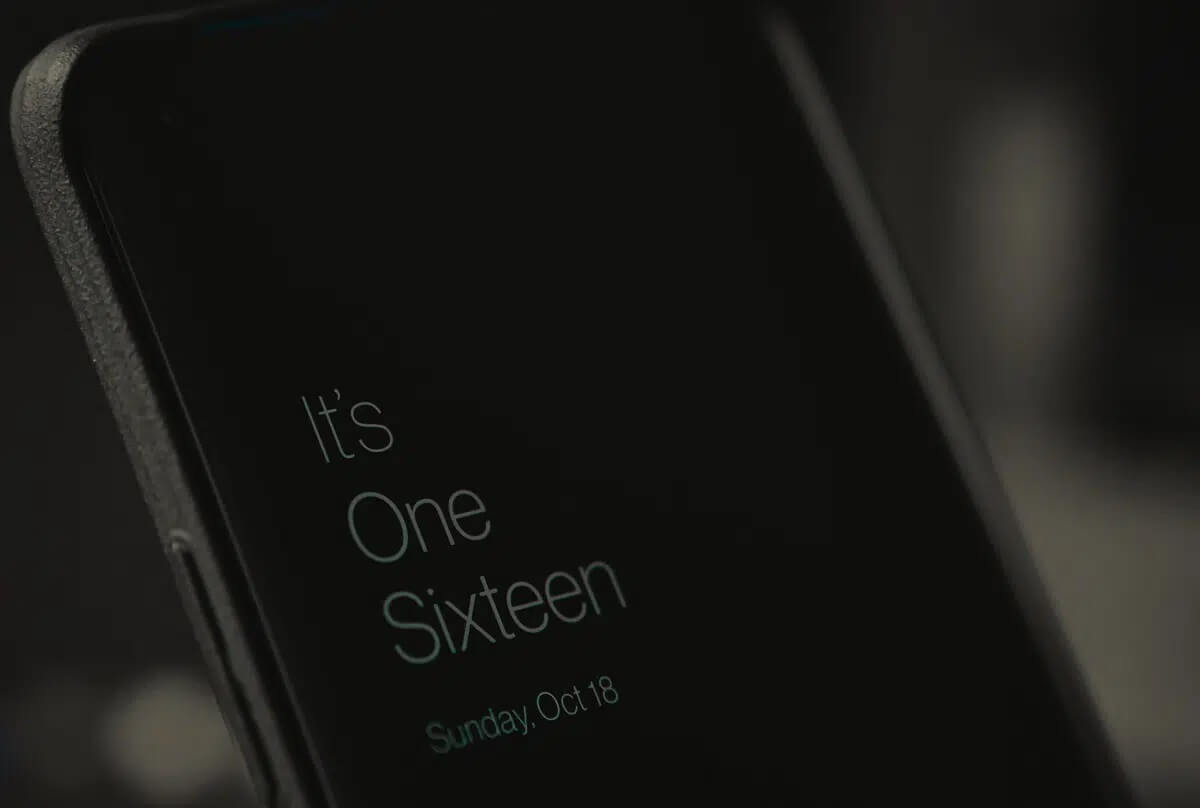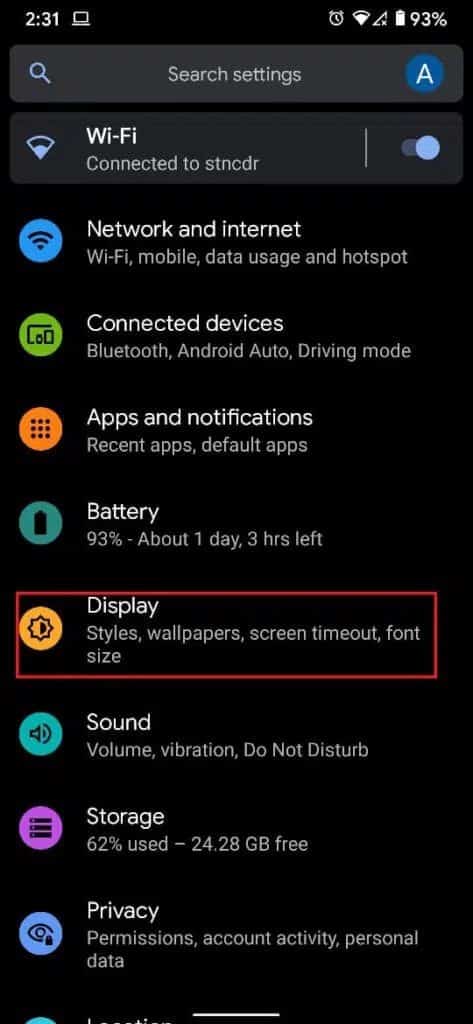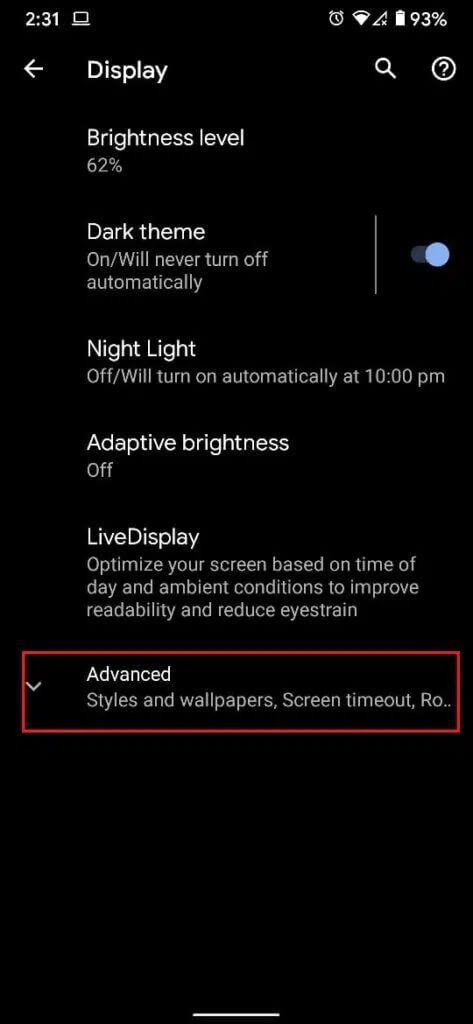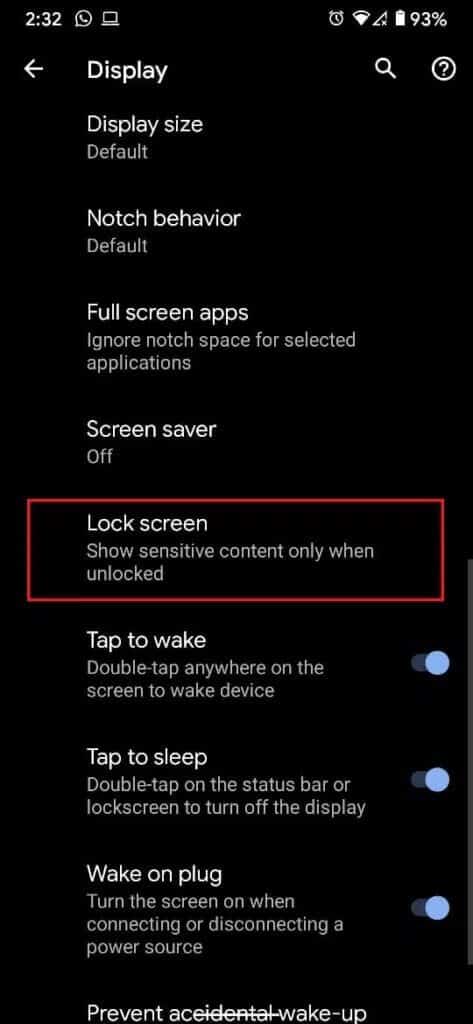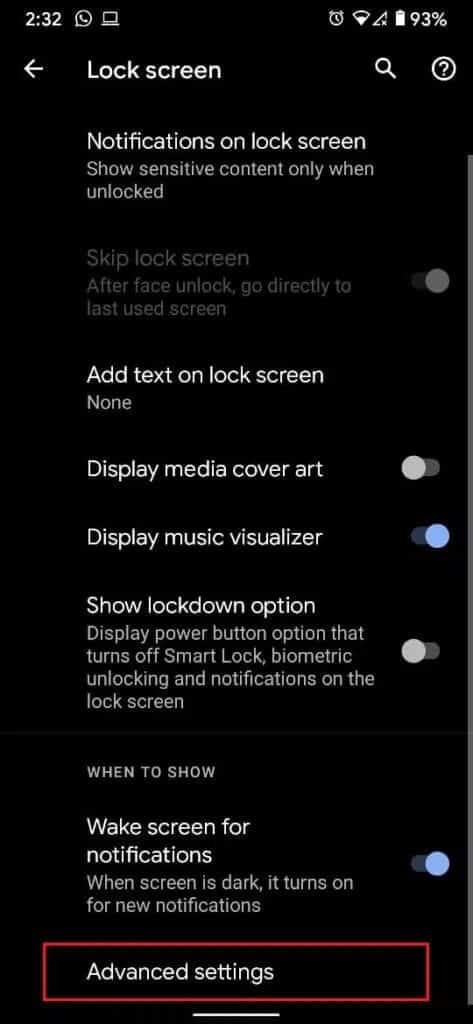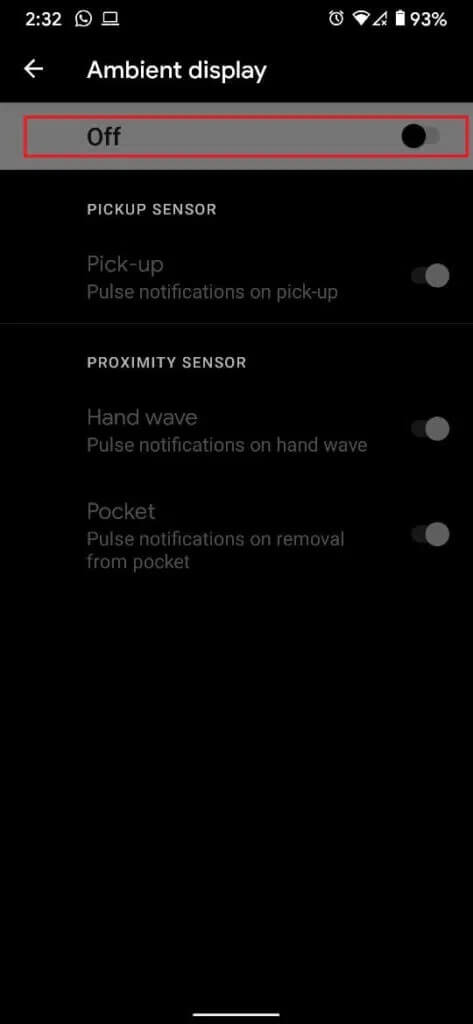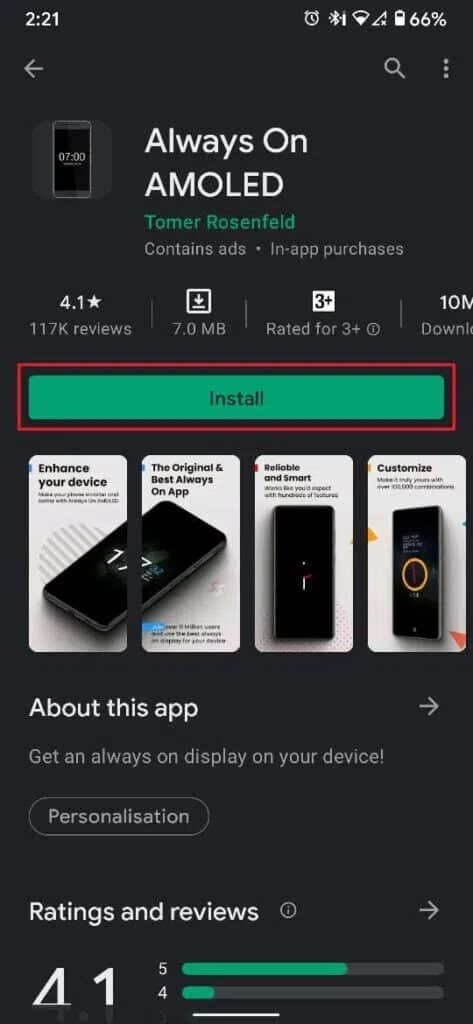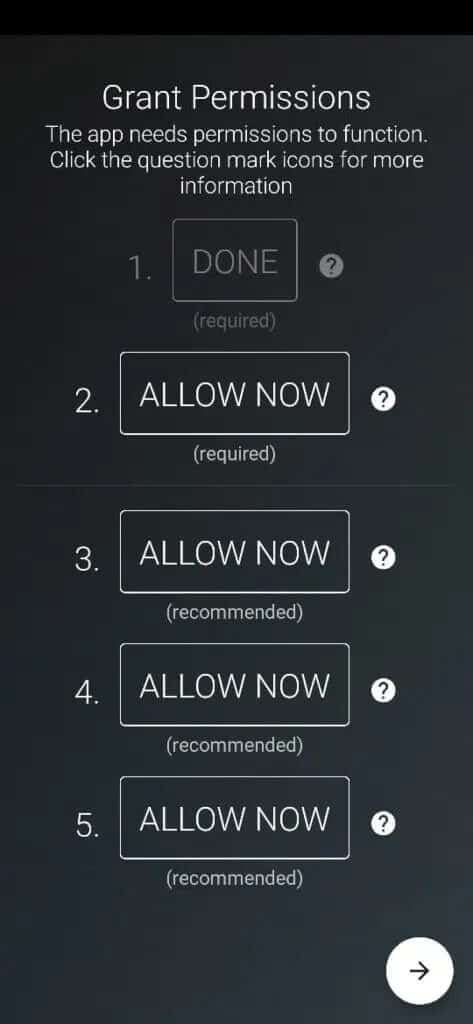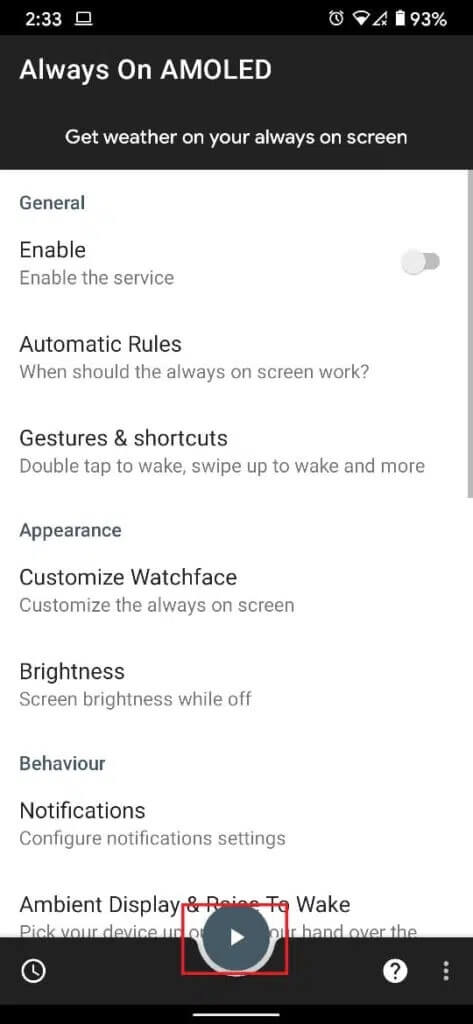Android에서 Always On Display를 활성화하는 방법
Android 기기는 출시될 때까지 필요하다고 생각하지 않았던 새로운 기능을 계속해서 도입하고 있습니다. 이 전통을 이어가면서 Android는 새로운 기능을 도입했습니다. 항상 표시. 처음에는 삼성 기기용으로 출시되었지만 이제 대부분의 Android 스마트폰에 적용되었습니다. 이 기능을 사용하면 화면을 항상 켜두어 시간 및 기타 중요한 알림을 볼 수 있습니다. Always On Screen은 배경이 검은색이고 매우 어둡기 때문에 배터리 소모가 줄어듭니다. 간단한 가이드를 읽고 Always on display Android를 활성화하는 방법을 알아보세요.
Android에서 Always On Display를 활성화하는 방법
대부분의 사용자와 마찬가지로 Always On도 편리하고 편리한 기능이라고 느껴야 합니다. 따라서 이 문서에 제공된 방법에 따라 Android 기기에서 Always on Display를 활성화하십시오.
방법 1: 내장 Always On Display 기능 사용
일부 Android 기기에서는 이 기능을 사용할 수 없지만 Android 버전 8 이상이 설치된 기기에서 Always on display 기능을 활성화할 수 있어야 합니다. 간단히 다음 단계를 따르십시오.
1. 열기 기기 설정 그리고 누르다 보기 옵션 , 보여진 바와 같이.
3. 누르기 옵션 고급의 모두 보기 화면 설정.
4. 아래로 스크롤하여 표시된 옵션을 클릭합니다. 화면 잠금 , 아래 그림과 같이.
5. 표시 시기 섹션에서 고급 설정.
6. Ambient View 기능의 토글 스위치를 켭니다.
참고: Samsung 및 LG와 같은 다른 Android 기기에서는 Ambient Display가 Always on display로 표시됩니다.
Always-on 기능을 표시할 수 없는 경우 Ambient Display에서 모든 토글을 활성화하십시오. 그런 다음 전화를 몇 번 뒤집어 Always on display를 활성화하십시오.
방법 2: 타사 Always On Display 앱 사용
작동하는 동안 Android에 내장된 Always On 기능은 실제로 사용자화할 수 없습니다. 또한 이 기능은 많은 Android 기기에서 사용할 수 없습니다. 따라서 사용자는 타사 앱을 선택할 수밖에 없습니다. 그러나 Always On Display 앱은 Always On Display 앱 그 이상입니다. AMOLED 화면이 많은 배터리 수명을 절약하는 데 도움이 되는 동안 항상 디스플레이에 대한 몇 가지 사용자 지정 옵션을 제공합니다. 이 앱으로 Always On Display Android를 활성화하는 방법은 다음과 같습니다.
1. 열기 Google Play 다운로드 항상 켜져 있는 AMOLED.
2. 열기를 클릭하여 Always on Display APK 파일을 시작합니다.
3. 주기 권한 필수의 응용 프로그램이 최대 용량으로 작동하도록 합니다.
4. 다음으로 밝기, 시계 스타일, 주변 표시 시간, 활성화 매개변수 등을 변경하는 옵션을 설정하여 Always on Display Android 화면을 사용자 지정합니다.
5. 이제 화면 하단에 표시된 재생 버튼을 탭하여 주변 보기를 미리 봅니다.
Always on display Android를 활성화하고 Always On Display 앱을 사용하는 방법을 이해할 수 있기를 바랍니다. 어떤 방법이 효과가 있었는지 알려주세요. 질문이나 제안이 있으십니까? 아래 댓글 섹션에 드롭하세요.